Criando notificações envolventes com o Toastr no React
A utilização de bibliotecas externas é uma abordagem prática para a construção de um sistema de notificação para aplicações web, pois permite que os usuários recebam informações cruciais por meio dessas notificações. Entre as opções disponíveis, Toastr é uma biblioteca amplamente utilizada para implementar notificações em aplicativos baseados em JavaScript.
Instalando a Biblioteca Toastr
Recomenda-se criar um aplicativo React utilizando o Vite como servidor de desenvolvimento para começar a trabalhar.
npm install --save toastr
A instalação do pacote toastr foi concluída, possibilitando a utilização desta ferramenta para exibição de avisos
Criando notificações usando o Toastr
A utilização da função toastr é imprescindível para a criação e exibição de mensagens toast. Antes de gerar as notificações, é necessário importar o estilo desejado de notificações toastr dentro do arquivo CSS relevante.
@import 'toastr';
import React from "react";
import toastr from "toastr";
function App() {
const notify = () => {
toastr.success("It is nice to have you here", "Welcome");
};
return (
<div>
<button onClick={notify}>Click Me</button>
</div>
);
}
export default App;
A presente instância envolve a formulação de uma função de notificação, que é convocada pelo botão Click Me ao ser clicado. A função execute emprega o componente toastr.success para produzir uma notificação com um resultado positivo.
A função toastr.success() requer dois parâmetros. A mensagem inicial, que é uma string, transmitindo a informação de que “É um prazer ter você presente”, serve como o conteúdo principal da notificação. O título da notificação, identificado como “Bem-vindo”, fornece um título de acompanhamento para a mensagem.
Uma mensagem semelhante à imagem representada será exibida ao clicar no botão “Clique em mim”.
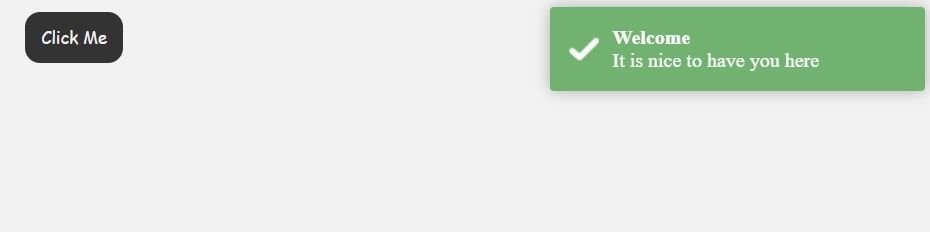
A biblioteca toastr oferece várias funções além da bem-sucedida, incluindo erros, avisos e variedades de informações, cada uma apresentando cores de fundo e ícones distintos para distingui-los uns dos outros.
A utilização do
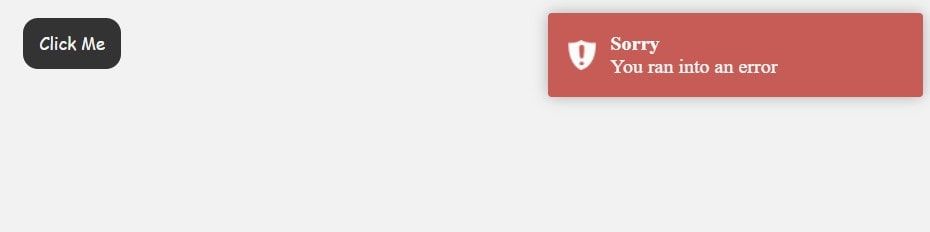
Personalizando suas notificações
A utilização da biblioteca Toastr não permite a customização de notificações por meio de CSS convencional, ao contrário de quando se trabalha com React-Toastify. No entanto, o Toastr ainda oferece métodos alternativos para personalizar as preferências de notificação. Essas alternativas podem ser empregadas para ajustar a localização, aparência e funcionalidades das notificações, passando as opções relevantes para o terceiro parâmetro do
Aqui está um exemplo:
import React from "react";
import toastr from "toastr";
function App() {
const notify = () => {
toastr.success("It is nice to have you here", "Welcome", {
closeButton: true,
progressBar: true,
timeOut: 3000,
positionClass: "toast-top-center",
showMethod: "fadeIn",
hideMethod: "fadeOut",
});
};
return (
<div>
<button onClick={notify}>Click Me</button>
</div>
);
}
export default App;
O código acima mencionado utiliza várias propriedades de um objeto de opções para personalizar a notificação, incluindo closeButton, progressBar, timeout, positionClass, showMethod e hideMethod. Estas propriedades permitem definir vários atributos para a notificação, como a presença de um botão fechar, a inclusão de uma barra de progresso, a duração da visibilidade da notificação, a classe aplicada à sua posição exibida, o método usado para mostrar ou ocultar a notificação, entre outros.
A utilização do atributo progressBar permite a implementação de uma barra de progresso dentro de uma notificação. A designação da propriedade timeout permite regular a duração pela qual o aviso permanece visível. Esta propriedade determina a quantidade de tempo em milissegundos antes do desaparecimento automático da notificação.
A propriedade “positionClass” refere-se ao local na tela onde uma notificação aparece e é composta por oito valores predeterminados. Esses valores são os seguintes:
As notificações do Toast são exibidas com destaque no canto superior direito da tela, servindo como um lembrete para atualizações ou alertas importantes.
A notificação deve ser exibida na região superior do lado esquerdo da tela do usuário.
O alerta será exibido no ápice do seu display, ocupando a posição central.
No canto inferior direito de sua tela, você deve observar o alerta.
O canto inferior esquerdo da tela serve como local para a notificação, que pode ser identificada pela designação “toast-bottom-left.
A notificação pode ser encontrada na parte inferior central da tela de exibição.
A presente anotação refere-se a um tópico que está sendo exibido na tela de um dispositivo de forma expandida, ocupando toda a largura da tela.
O presente aviso ocupa toda a largura do display e aparece na base do mesmo, com sua largura estendendo-se de uma extremidade à outra da tela.
As propriedades showMethod e hideMethod controlam as animações associadas à exibição e ocultação do aviso. A propriedade showMethod determina a animação utilizada ao revelar um aviso, enquanto a propriedade hideMethod determina a animação utilizada ao ocultar um aviso.
O referido aviso será exibido no centro da região superior da tela, acompanhado de uma barra de progresso e um botão de dispensa. A referida notificação deixará de existir após uma duração de três segundos, e utilizará efeitos de fade-in e fade-out para seu aparecimento e desaparecimento.
Vai parecer algo assim.
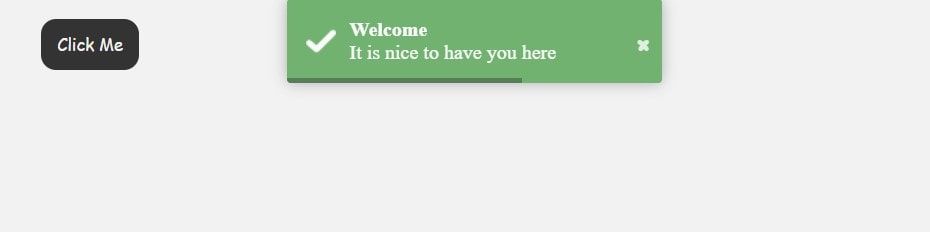
A utilização da propriedade toastr.options permite a modificação simultânea de várias configurações de notificações do Toast, ao invés de ajustar individualmente cada respectivo aviso. Ao empregar esta propriedade, pode-se alterar a aparência e a disposição de todos os alertas em conjunto, manipulando o objeto toastr.options, que abrange as personalizações de cada notificação do Toast dentro do aplicativo.
Por exemplo:
import React from "react";
import toastr from "toastr";
function App() {
toastr.options = {
closeButton: true,
progressBar: true,
positionClass: "toast-top-right",
timeOut: 5000,
showMethod: "fadeIn",
hideMethod: "fadeOut",
};
const notify = () => {
toastr.success("It is nice to have you here", "Welcome");
};
const displayError = () => {
toastr.error("You ran into an error", "Sorry");
};
return (
<div>
<button onClick={notify}>Click Me</button>
<button onClick={displayError}>Error</button>
</div>
);
}
export default App;
A presente instância ilustra o procedimento para configurar cada notificação para exibir uma barra de progresso, um botão Fechar, um posicionamento no canto superior direito da tela, fechamento automático após cinco segundos de duração e utilização de fade-in e fade-efeitos para aparecer e desaparecer.
A atuação do aplicativo e a manipulação dos controles devem resultar na exibição de uma interface gráfica do usuário, que deve se assemelhar à representação retratada.
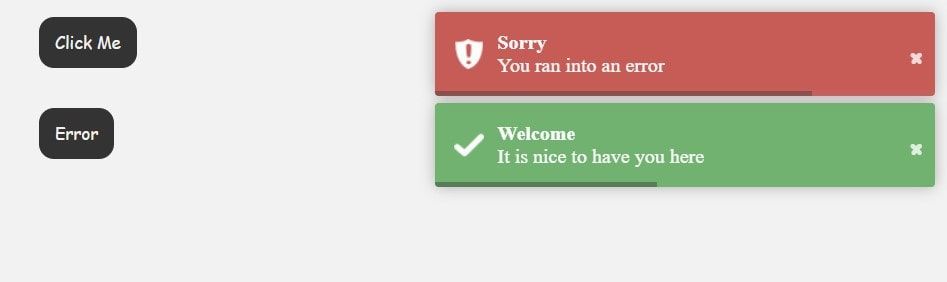
Faça suas notificações interativas
Ao utilizar o atributo “onclick”, os usuários podem aprimorar a experiência geral de suas notificações, permitindo elementos interativos, como a capacidade de clicar e acionar ações ou funções específicas. Essa funcionalidade é possível por meio da incorporação da propriedade “onclick”, que é um recurso fornecido pela biblioteca Toastr que permite a especificação de uma função a ser executada ao clicar na notificação, fazendo um paralelo com o comportamento do “evento click” no JavaScript.
A seguir, uma demonstração da utilização do atributo “onclick”:
import React from "react";
import toastr from "toastr";
function App() {
const notify = () => {
toastr.success("It is nice to have you here", "Welcome", {
onclick: () => {
toastr.clear();
},
});
};
return (
<div>
<button onClick={notify}>Click Me</button>
</div>
);
}
export default App;
O bloco de código acima mencionado mostra uma instância da biblioteca toastr.js sendo utilizada em JavaScript. Especificamente, ele destaca a implementação do método toastr.success, que é chamado para exibir uma mensagem de sucesso para o usuário na interface do aplicativo. Esta mensagem é apresentada dentro de uma caixa de diálogo modal com o título “Sucesso”. Além disso, o parâmetro options passado como um argumento para toastr.success define certos recursos personalizáveis para este evento de notificação específico, como sua posição e duração da animação. Além disso, deve-se chamar a atenção para a presença de uma propriedade onclick dentro do objeto options, que serve para chamar a função toastr.clear quando clicado. Esta função limpa efetivamente remove a notificação exibida da tela do usuário.
Crie notificações envolventes usando o Toastr
A passagem anterior foi refinada da seguinte forma: Nesta seção, você foi apresentado à utilização da biblioteca Toastr em um aplicativo React para construir notificações que chamam a atenção. Foi realizada a instalação e configuração do Toastr, seguida da criação e personalização das notificações. Toastr é uma biblioteca excepcionalmente capaz que permite o desenvolvimento de avisos que são instrutivos e visualmente impressionantes. Vale a pena considerar bibliotecas alternativas, como SweetAlert, React-Toastify ou Chakra UI, se desejado.